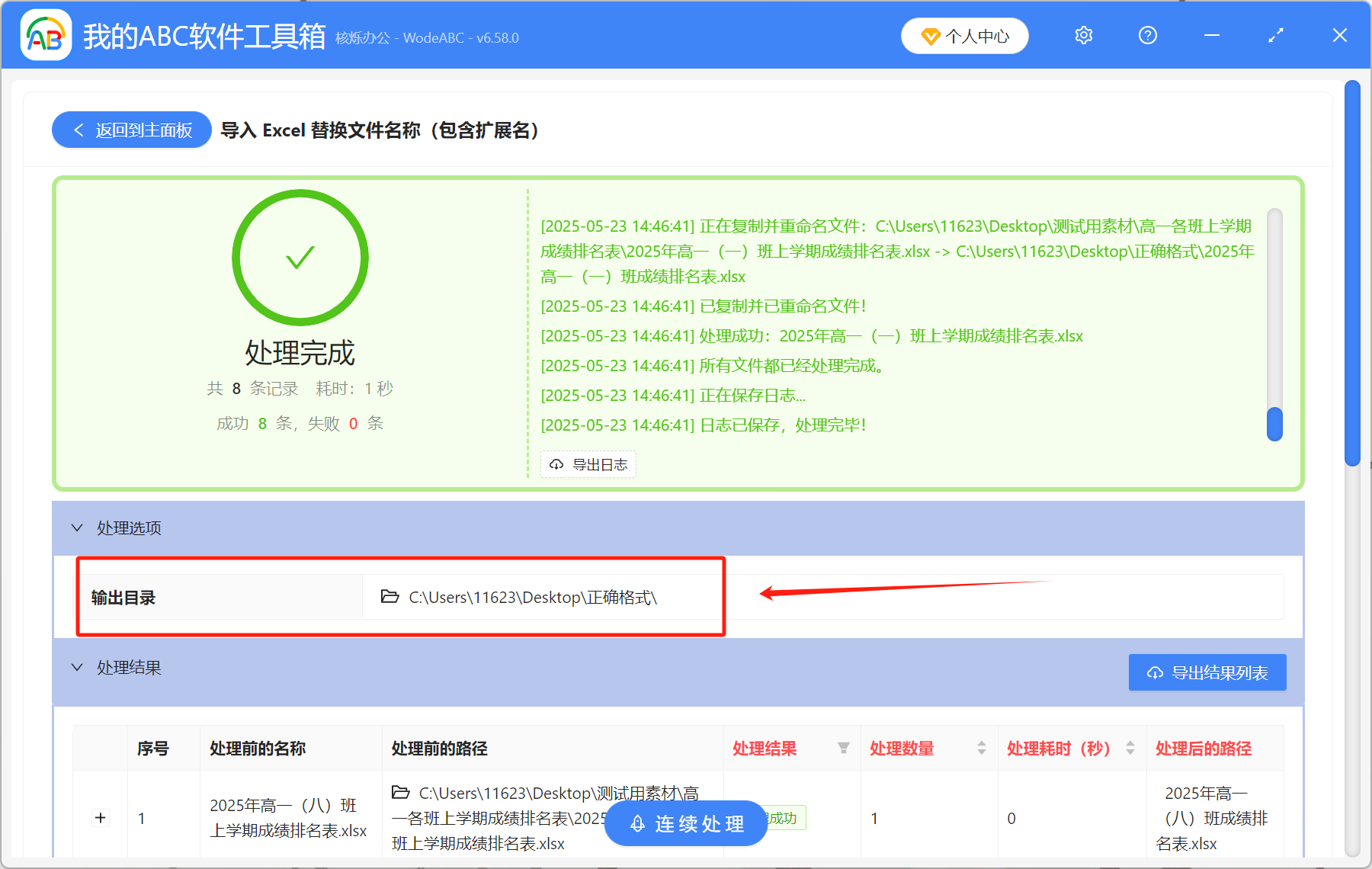想要批量删除文件名称里的几个字,通过Excel表格中的关键字词就可以实现。这个功能的强大之处在于,Excel表格可以提取所有文件的路径,只要在新名称那一列填入要修改的文件名称,再直接导入Excel表格,就可以一键批量删除所有文件名称里面不需要的字。实际操作方法是非常方便快捷的。
使用场景
我们在制作文件时,经常需要修改很多版本,比如文本1.0、表格2.0、ppt5.0等,最终定稿之后,这些文件名称的版本序号都要删除,确定定稿的文件名。
在网上下载文件时,很多下载下来的文件名称都带有网站标记,例如文件名_下载自xxx网站.txt,这时候,我们就要将中间的网站标记删除掉,简化文件名称。
还有一些文件名称涉及到客户隐私,比如姓名、身份证号等,在进行整理时,这些文件名称中的客户隐私部分也要进行删除,以免泄露信息。
效果预览
处理前:
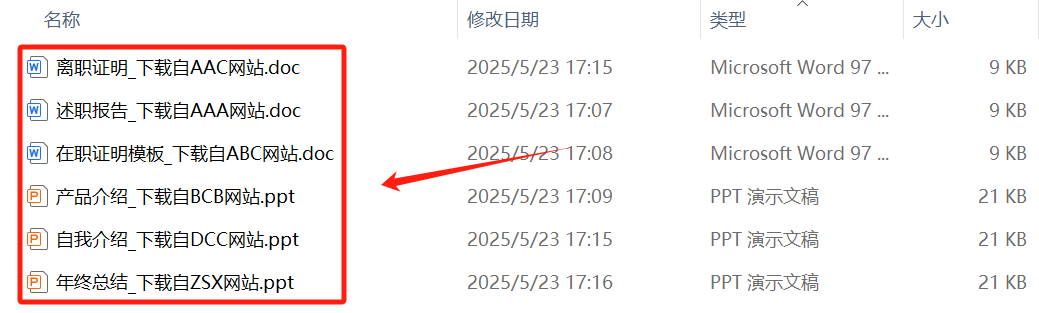
处理后:
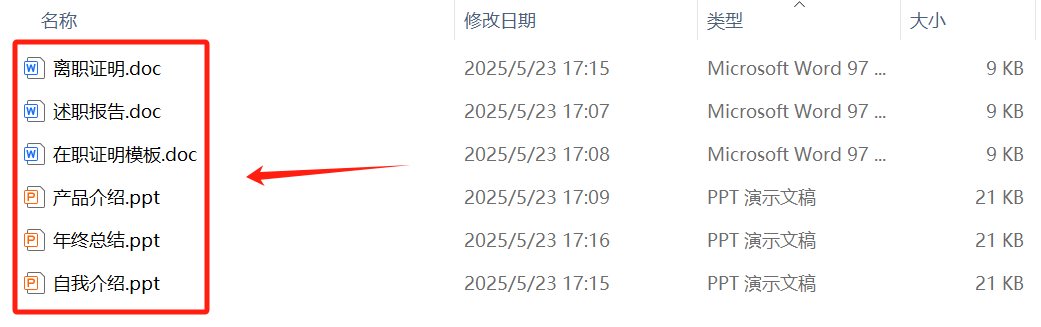
操作步骤
1、打开【我的ABC软件工具箱】,选择【文件名称】-【导入Excel替换文件名称(包含扩展名)】。
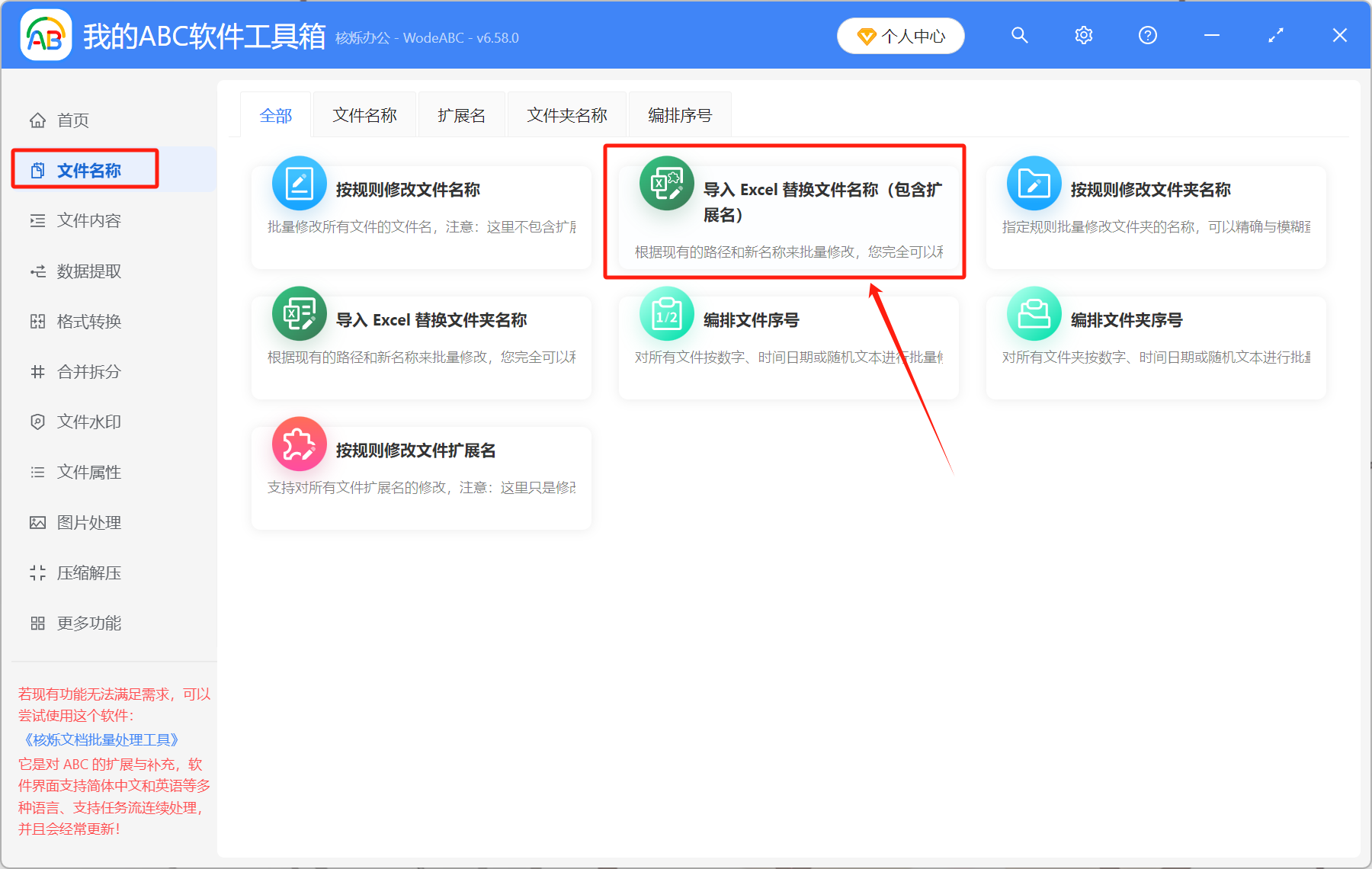
2、选择待处理文件
先下载Excel模板,在模板里面填入文件路径和要修改的新的文件名称,保存下来。再点【从Excel中导入待处理信息】,上传Excel表格。
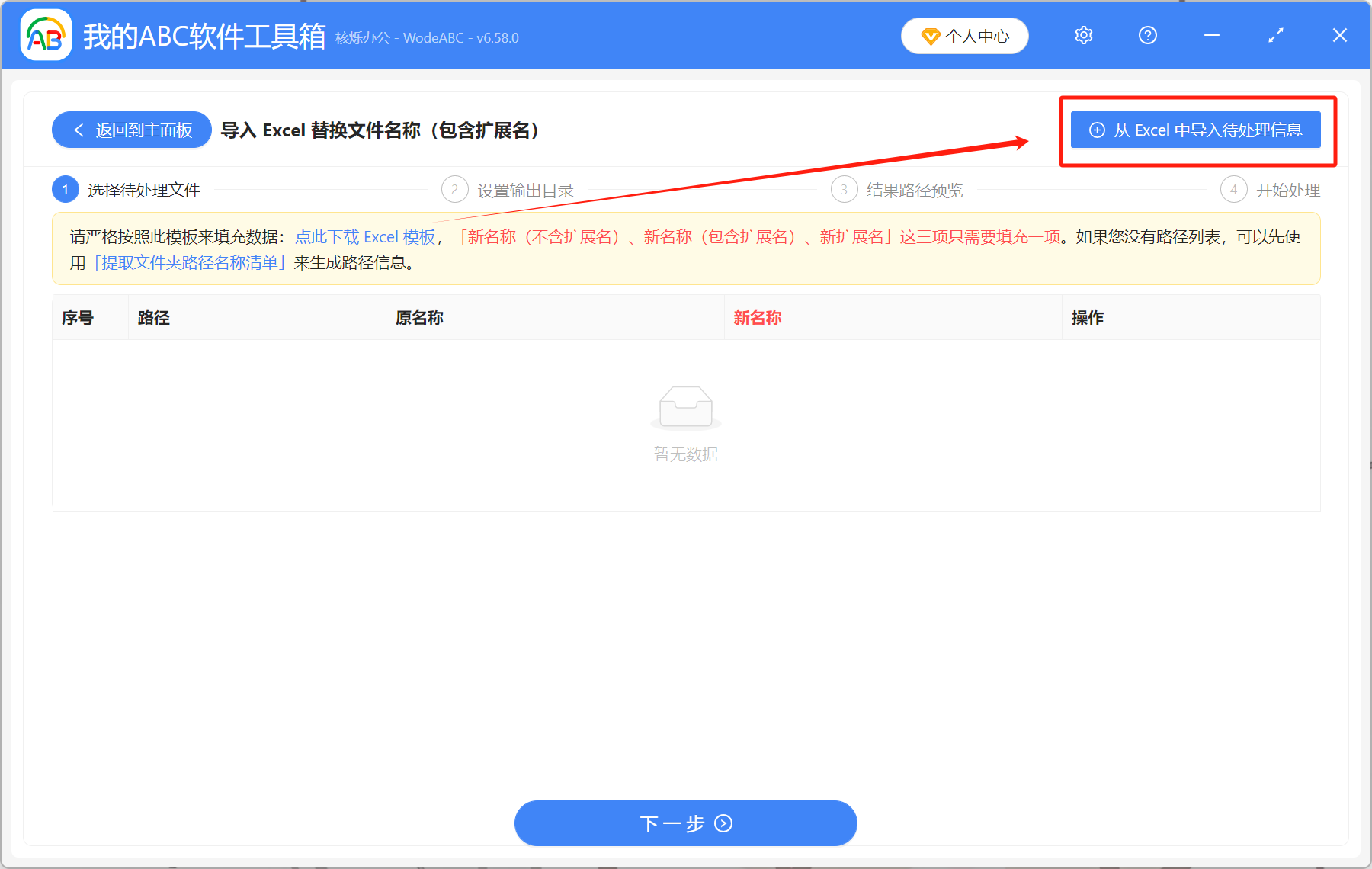
3、处理完成后,就可以在输出目录里查看已经删除完成的文件名称了。